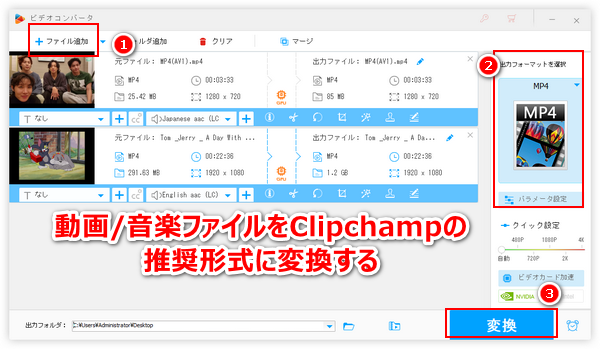




Windows11をご利用の方にとってClipchampというアプリは徐々馴染み深いものになってきたのではないかと思います。Windows11標準搭載のアプリとして、Clipchampはパソコンにある動画/音楽などのメディアファイルをインポートして結合や切り取りなど様々な編集をすることをサポートします。しかもかなり豊富なファイル形式に対応しています。しかし、Clipchampを利用する際に、何故かメディアのインポートができない、又はインポートが非常に遅い、といった問題も時々発生します。それは何故でしょう?
Clipchampは多くの動画/音楽形式をサポートしていますが、その全部を直接編集できるわけではありません。実は公式記事『Clipchamp はどのような入力ファイルの種類をサポートしていますか?』によりますと、Clipchampは動画形式としてMP4とWebM、MOVを推奨し、音声形式としてMP3とOGG、WAVを推奨しています。これらの推奨形式のメディアファイルならすぐClipchampにインポートできますが、ほかのファイルをインポートする前には形式の変換が行われる場合があります。それでDIVXなど一部のファイルをClipchampにインポートする際にずっと準備中と表示され、先へ進まないんです。
そしてClipchampに一部の希な形式の動画ファイルをインポートできないだけでなく、時々MP4などサポートされるはずのファイルもインポートできない可能性があります。それは動画ファイルのコーデックがClipchampにサポートされないからです。例えばYouTubeからダウンロードしたMP4ファイルはAV1というコーデックが使用される場合がありますが、Clipchampはこのコーデックをサポートしないため、そのMP4をインポートできない問題が発生します。
Clipchampにメディアのインポートができない/遅い問題が発生した場合、一番効果的な解決策は事前にメディアをClipchampが推奨するファイル形式に変換することです。詳細については次のパートをチェックしてみてください。
WonderFox HD Video Converter Factory ProはWindowsパソコンで使える最強の動画変換ソフトの一つです。僅か3つの簡単ステップだけで様々な動画/音楽ファイルをClipchampが推奨するMP4、MOV、WebM、MP3、WAV、OGG形式に変換してメディアのインポートができない/遅い問題を解決できるだけでなく、動画/音楽のパラメータ調整やサイズ圧縮などにも対応します。バッチ処理モード、GPU加速、ライトニングモードなどの先端技術のサポートにより、メディアファイルを処理するスピードが非常に速いです。そしてこのソフトを利用して結合、切り取り、クロップ等で動画/音楽を編集したり、URLを利用してYouTubeなど1000以上のサイトから動画/音楽をダウンロードしたり、長時間でパソコンを録画/録音したりすることもできます。
それでは、早速WonderFox HD Video Converter Factory Proをお使いのWindowsパソコンに無料ダウンロード無料ダウンロードしてインストールし、メディアファイルをClipchampの推奨形式に変換する手順を読んでいきましょう。
WonderFox HD Video Converter Factory Proを実行し、メイン画面で五つの機能から「変換」を選択します。次に「ファイル追加」若しくは「フォルダ追加」ボタンをクリックしてClipchampにインポートできない、インポートが遅い動画/音楽ファイルを選択して一括で読み込みます。
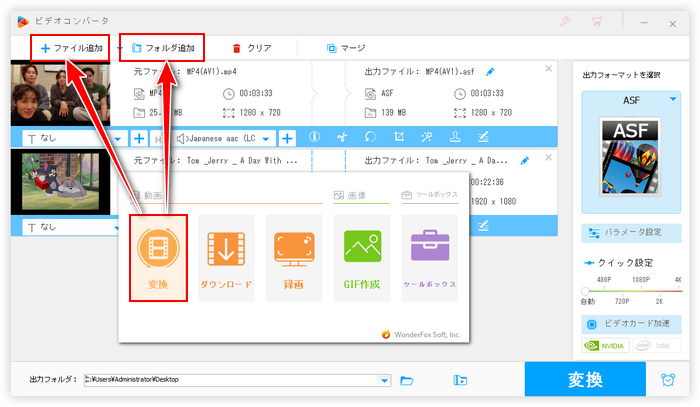
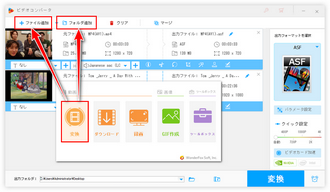
画面右側の形式アイコンをクリックして500以上の形式とプリセットから構成する出力形式リストを開きます。動画ファイルなら「動画」カテゴリからMP4又はMOV、又は「ウェブ」カテゴリからWebMを選択してください。音楽ファイルなら「音楽」カテゴリからWAV又はMP3、OGGを選んでください。
必要あれば、「パラメータ設定」をクリックして各種の動画/音声パラメータを調整できます。
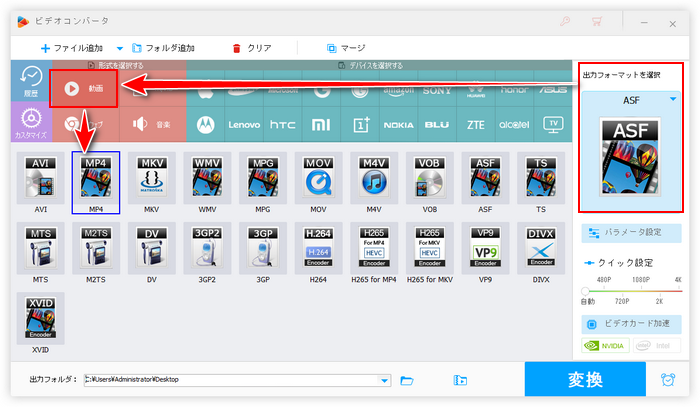
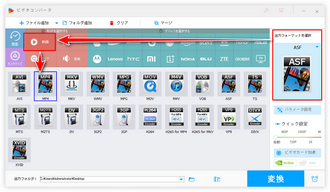
出力フォルダ欄の「▼」アイコンをクリックして新しいファイルを保存するためのフォルダを設定します。最後に「変換」ボタンをクリックし、Clipchampのインポートができない/遅いメディアファイルを変換するプロセスを始めます。
あわせて読みたい:「フォト」のビデオエディターに動画を取り込めない時の解決策
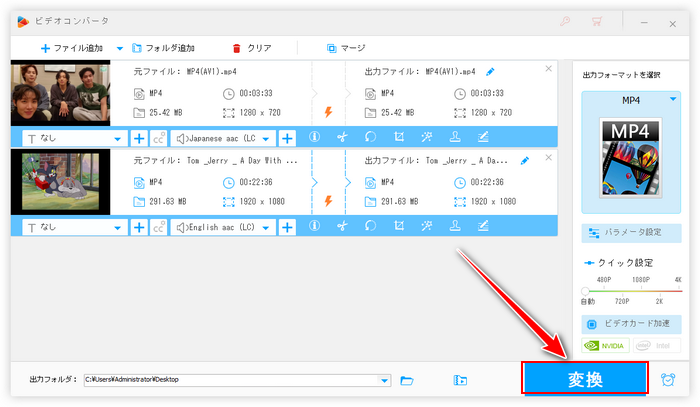
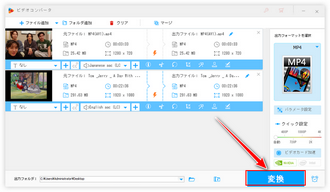
この記事ではClipchampでメディアのインポートができない/遅い問題の原因とその効果的な解決策、強力な動画変換ソフトWonderFox HD Video Converter Factory Proを利用して動画/音楽ファイルをClipchampの推奨形式に変換する方法についてご紹介致しました。お役に立てればと思います。
WonderFox HD Video Converter Factory Proはメディアファイルの形式を変換できるだけでなく、Clipchampに代わって高品質を維持しながら動画/音楽ファイルを編集したり、時間制限なしでパソコンを録画/録音したりすることもできます。そしてYouTubeなど1000以上のサイトから動画/音楽を保存できる「ダウンロード」機能も必ずお役に立てると思います。早速インストールして試してみましょう!
無料体験はこちら ↓
利用規約 | プライバシーポリシー | ライセンスポリシー | Copyright © 2009-2024 WonderFox Soft, Inc. All Rights Reserved.